
Zoom Docsが怒涛のアップデート
更新が空いてしまいましたが、気づいたらZoom Docsのデータテーブル周りに怒涛のアップデートがありました。
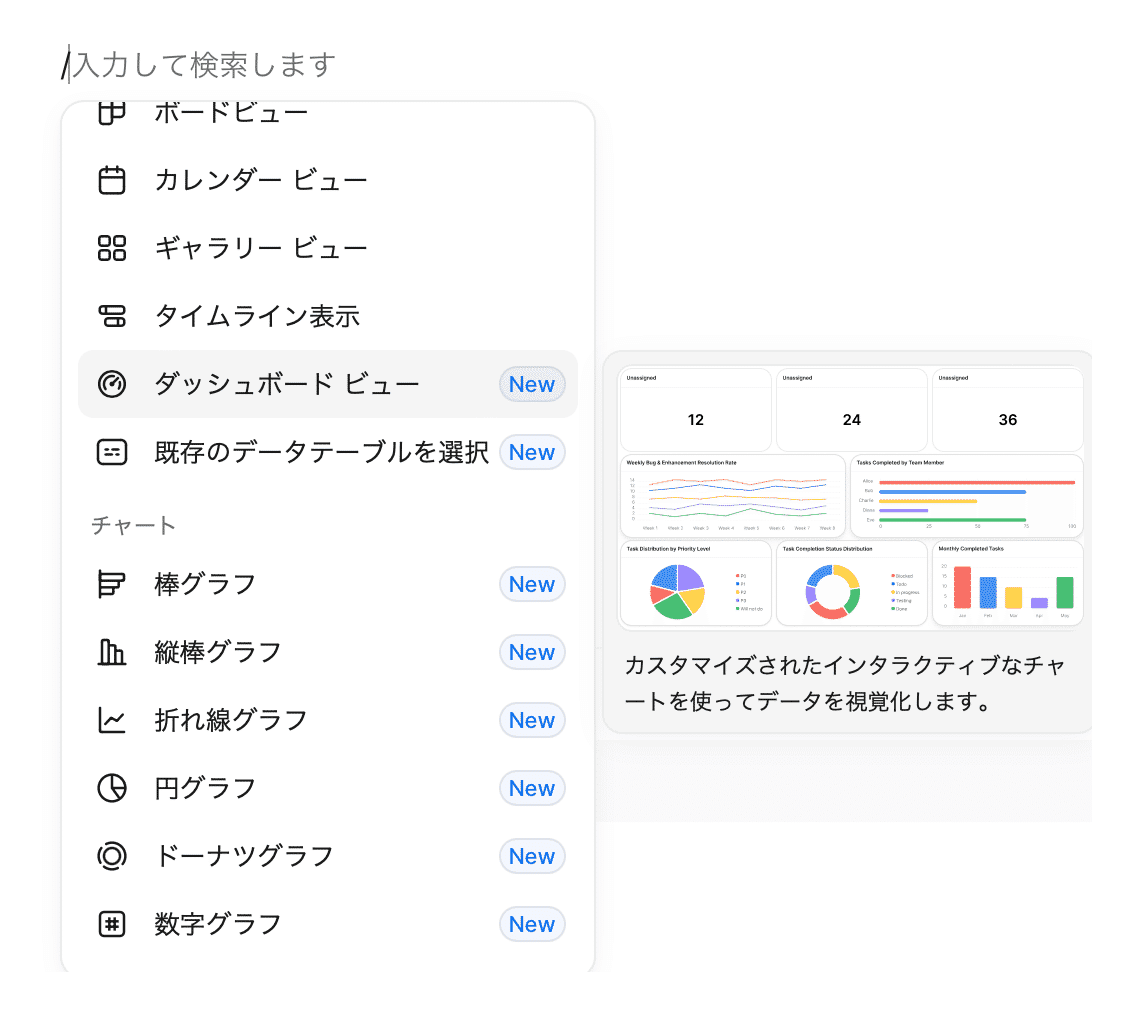
何が追加になったかを平たく言うと、
既存のデータテーブルを挿入、同期できるように
「ダッシュボード ビュー」が追加され、データテーブルのグラフィカルな表示が可能に
という2点です。
既存データテーブルの挿入
これまでは(と言ってもリリースからまだ半年ほどしか経っていないのですが)、データテーブルを複数のドキュメントから参照することはできなかったので、あるデータを複数のドキュメントで最新の状態に保ちたい場合、都度それぞれのドキュメントでデータを更新する必要がありました。
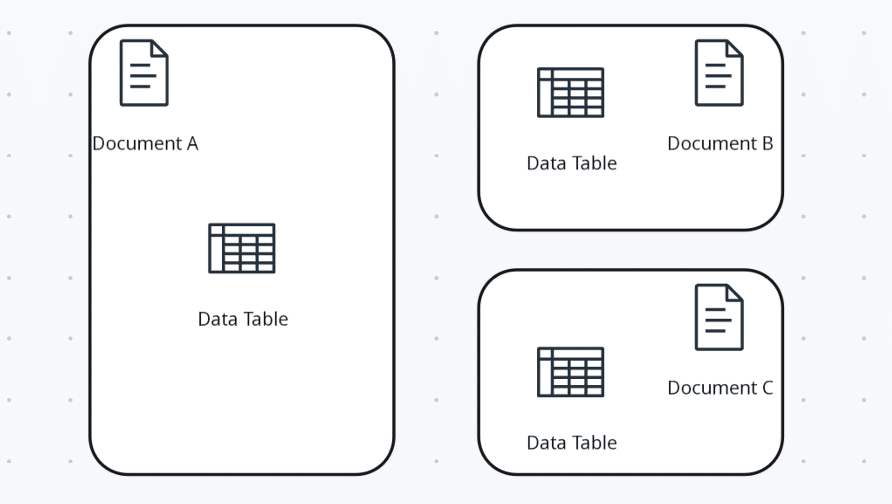
今回のアップデートで、データテーブルを作成する際に、自分が参照できる既存のデータテーブルを検索、選択できるようになりました。
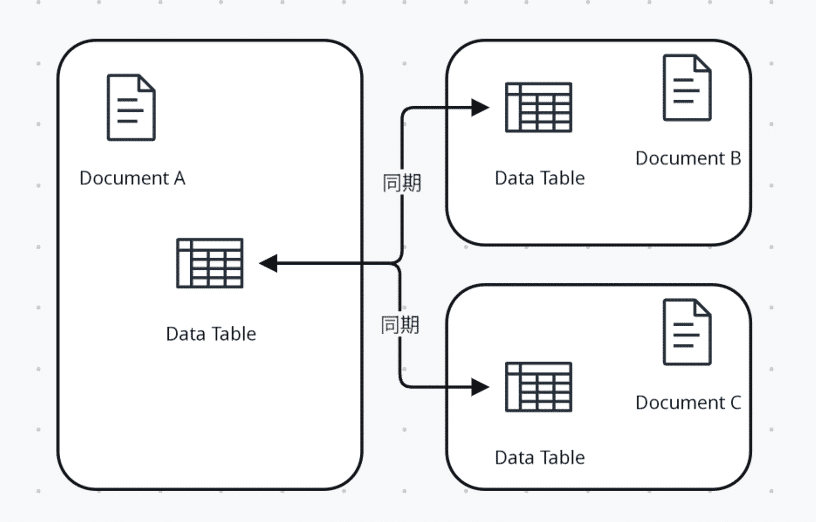
試しに、過去に作ったサンプルデータテーブルを差し込んでみます。

挿入されたデータテーブルには、それが同期データテーブルであることがわかります。


ビューは同期されないので自由にビューを作れる
"同期されたデータテーブル"には、"元のデータテーブル"に設定されていたビューまではついてきません。

ですので、大元のデータテーブルに対して「自分はタスク管理用ドキュメント上で、タイムラインビューで参照したいんだ」みたいなこともできます。

ナレッジベースを作ったり、複数部門での情報共有など、使い道は非常に幅広そうなのですが、なかなか説明が難しいのでデータベースに土地勘がある人に触ってもらうと、自社での活用シーンを提案してくれるかもしれません。
ダッシュボード ビュー
作成したデータテーブルを「ダッシュボード ビュー」でグラフィカルに表現ができるようになりました。

ガイドが出てきますので、データテーブルからどういうグラフを作成したいのかを選びます。

試しに折れ線グラフを選択すると、X軸、Y軸にどのデータを使うのか、数字は合計するのか、データにフィルタをかけるのか、等設定できる画面が表示されます。

データテーブル右上の「チャートを追加」から、見たい指標を増やしていきます

いくつか追加していけば、シンプルなダッシュボードができました。
同期元ふくめ、大元のデータに変更があればグラフも変わります。

まとめと補足
以上、1月に気になったZoom Docsのアップデートでした。
※ホワイトボードを使ってnote用画像を作ってたら、ホワイトボードのアイコンセットにAWSとAzureのサービスアイコンが何百個も追加されてました。構成図を整理したりするのに便利そうです。

